Die seit iOS 7 eingeführte AirDrop-Funktionalität wird von Benutzern sehr geschätzt. Sie können damit schnell und einfach Fotos, Videos und andere Dokumente über WLAN oder Bluetooth senden. Leider missbrauchen einige Leute diese Funktion wie so oft, um unerwünschte Dateien zu senden. Wir helfen Ihnen, diese unangenehme Überraschung zu vermeiden.
Obwohl interessant, hat AirDrop immer noch eine große Schwäche. Selbst wenn der Benutzer "Akzeptieren" drücken muss, um die Datei zu erhalten, zeigt AirDrop eine Vorschau davon an. Mit anderen Worten, die Person muss dem Foto oder Video ausgesetzt sein, das sie erhält..
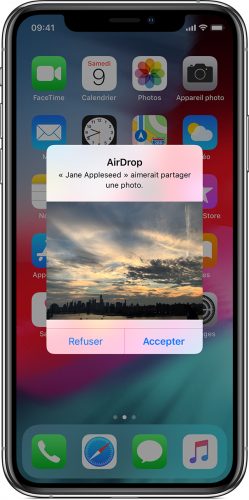
Eine Situation, die sehr störend sein kann. In der Tat haben sich bereits mehrere Personen darüber beschwert, sexuelle Bilder über eine AirDrop-Übertragung auf ihrem iPhone, iPad oder Mac erhalten zu haben. In New York ist das Phänomen so, dass eine Gesetzesvorlage ausgearbeitet wurde, die es einer Person verbietet, ein sexuell explizites und unerwünschtes Bild oder Video an eine andere Person zu senden, um sie zu belästigen, zu ärgern oder zu ärgern. alarmiere ihn.
Im Fall von AirDrop sieht der Kampf gegen unerwünschte Dateien kompliziert aus. Wenn eine Person ein Foto oder Video empfängt, das von der Apple-Übertragungsfunktion gesendet wurde, ist nur der Name des Geräts sichtbar, das es gesendet hat. Diese Informationen können jedoch sehr schnell geändert werden. Es ist daher schwierig, den Sender zu finden..
Begrenzen Sie die Risiken
Die AirDrop-Funktionalität wird im professionellen Umfeld häufig zum einfachen Austausch von Dokumenten verwendet. Es ist daher interessant, diese Funktionalität in bestimmten Einstellungen aktiviert zu lassen. Aus diesem Grund ist es sinnvoller, WLAN oder Bluetooth auszuschalten, wenn Sie die Arbeit verlassen oder in öffentlichen Verkehrsmitteln oder im öffentlichen Raum landen, als AirDrop vollständig zu deaktivieren. Dies verhindert, dass Sie unerwünschte pornografische Fotos und Videos empfangen, und das "Einschalten" der Funktionalität erfolgt schnell, indem Sie beispielsweise Bluetooth aktivieren.
Begrenzen oder deaktivieren Sie AirDrop
Eine der Lösungen, um den Empfang einer unerwünschten Datei zu vermeiden, besteht darin, die Anzahl der Personen zu beschränken, die Sie über diesen Kanal erreichen können. Es ist möglich, AirDrop so zu konfigurieren, dass nur Ihre auf Ihrem iPhone gespeicherten Kontakte mit dieser Funktion mit Ihnen kommunizieren können..
Gehen Sie dazu zu den Einstellungen Ihres Telefons, dann zu "Allgemein", "AirDrop" und wählen Sie "Nur Kontakte".
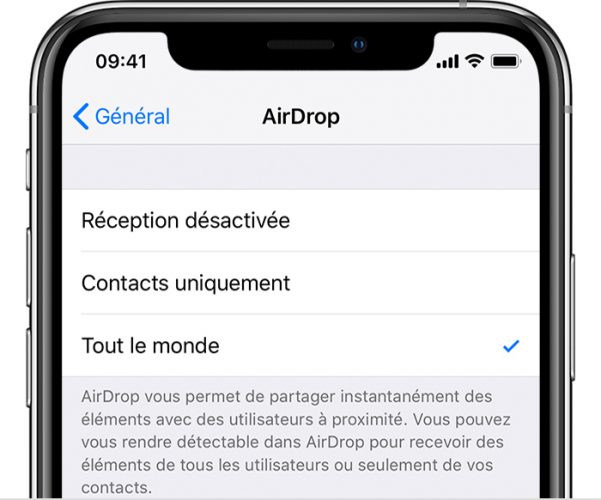
Sie können diese Funktion auch für alle Benutzer ausschneiden. In diesem Fall wählen Sie in den AirDrop-Einstellungen "Empfang deaktiviert".
Von der Zentrale
Noch einfacher ist es, den AirDrop-Zugriff über den Bildschirm Ihres iPhone oder iPad zu deaktivieren oder einzuschränken. Schieben Sie einfach Ihren Finger auf dem Bildschirm nach unten oder oben, je nach Modell Ihres Geräts. Wählen Sie das Netzwerk- und Verbindungsfeld und dann AirDrop aus. Wählen Sie abschließend zwischen "Nur Kontakte" oder "Empfang aus".
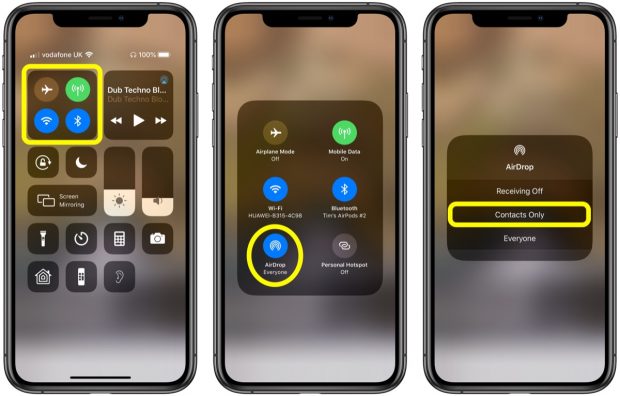 Bildnachweis: MacRumors
Bildnachweis: MacRumors Auf dem Mac
IPhone und iPad sind nicht die einzigen Geräte, die Dateien über AirDrop empfangen können. Wenn Sie unangenehme Überraschungen vermeiden möchten, können Sie die Funktion auf Ihrem Mac deaktivieren.
Öffnen Sie dazu den Finder und wählen Sie in der Seitenleiste AirDrop aus. Sie können auch die Tastenkombination Befehl-Umschalt-R verwenden.
Wählen Sie dann den Parameter "Erkennen lassen von" und wählen Sie die gewünschte Option aus. nur Ihre Kontakte oder deaktivieren Sie den Empfang.